Instrucciones para configurar los ajustes de dentaleyepad en

En la opción de menú Ajustes, seleccione la entrada inferior “General”.
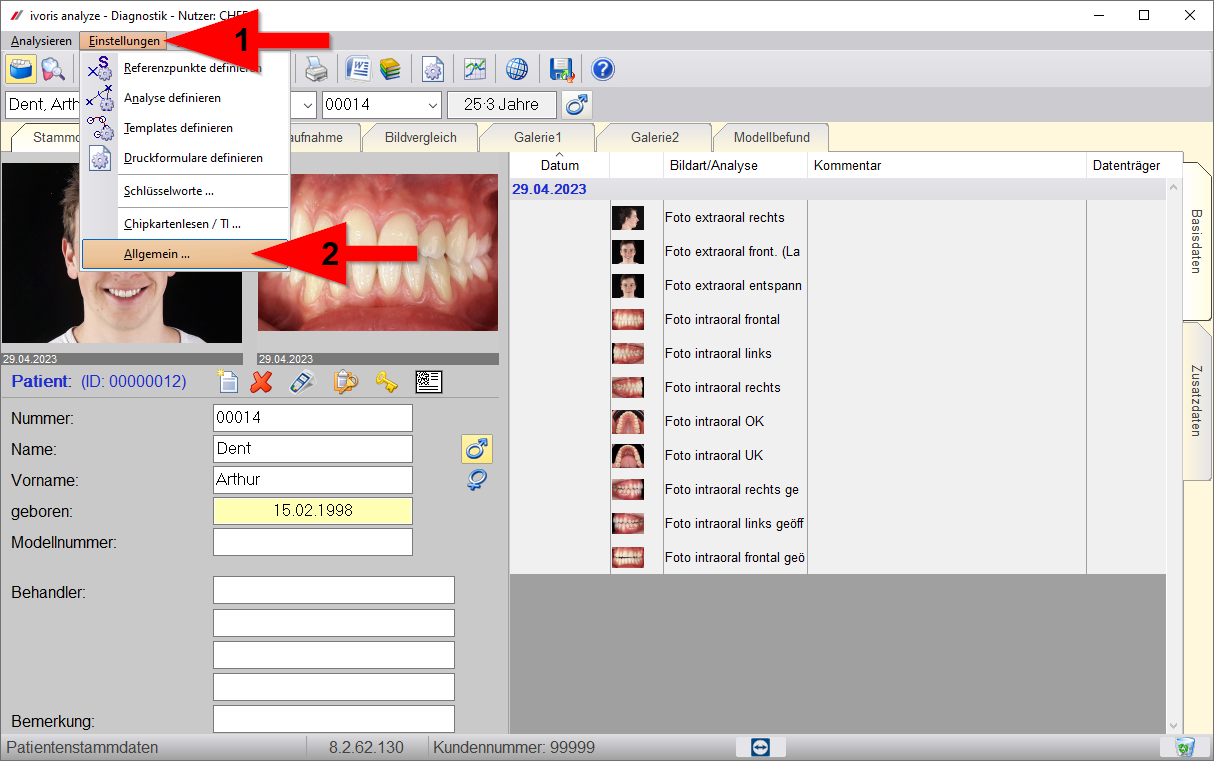
En la ventana que aparece ahora, seleccione la entrada “Fuentes de imagen” en Vínculos.
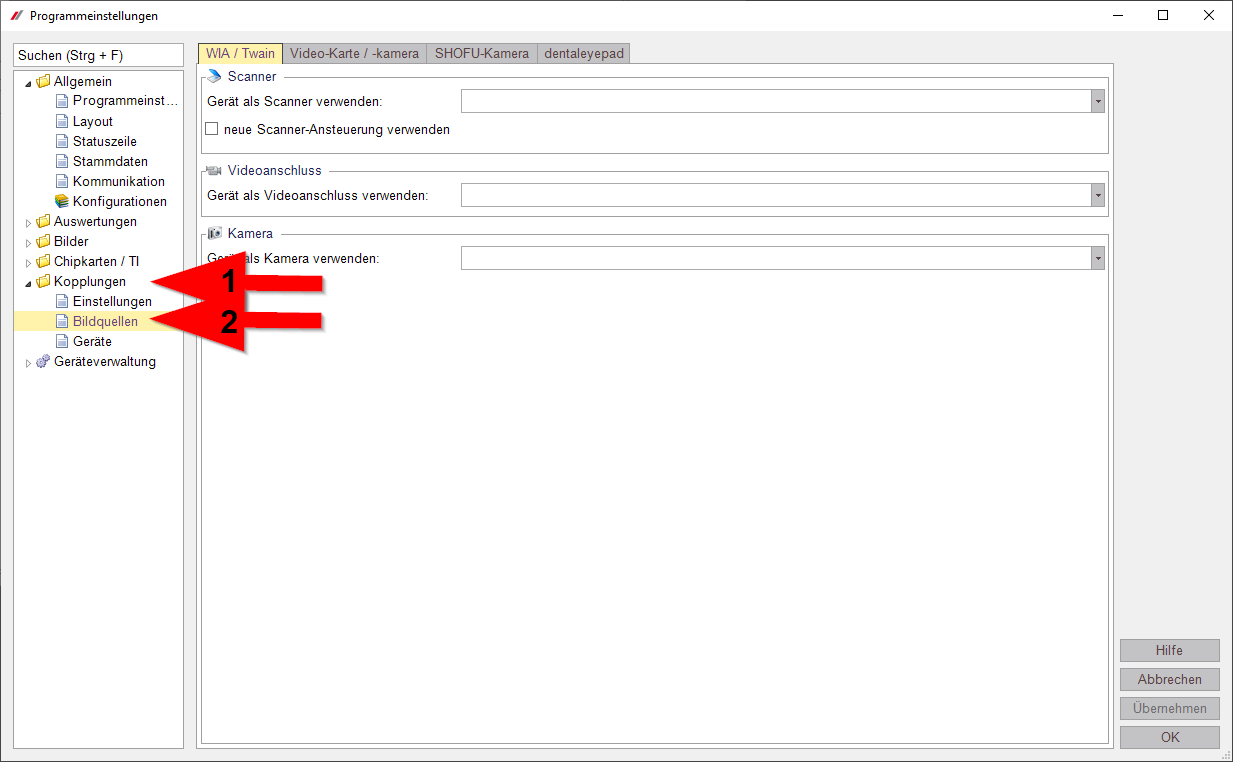
Aquí se cambia a la pestaña “dentaleyepad” (1).
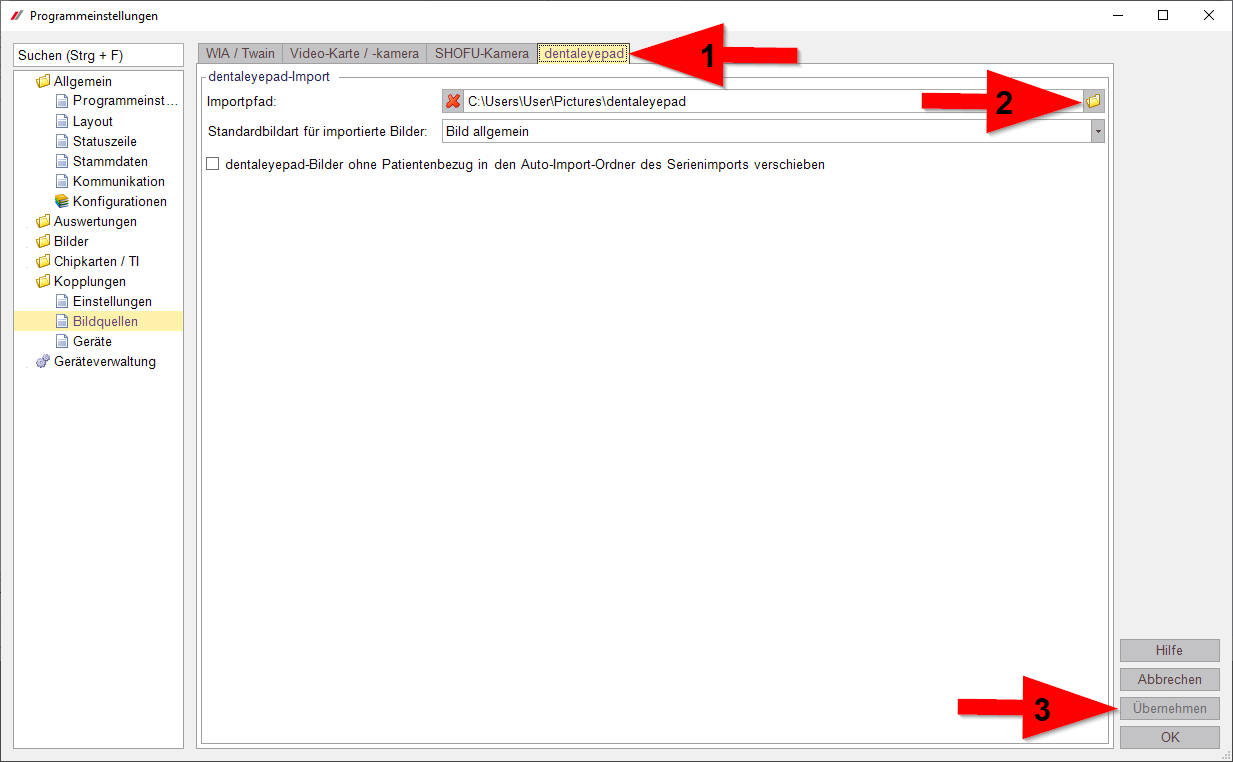
Introduzca en el campo “Importación de dentaleyepad” en “Ruta de importación” la misma ruta que ya ha seleccionado en el centro de control de dentaleyepad (2) y confirme
la información con el botón “Aplicar” (3).
Aquí está de nuevo la vista del centro de control dentaleyepad:
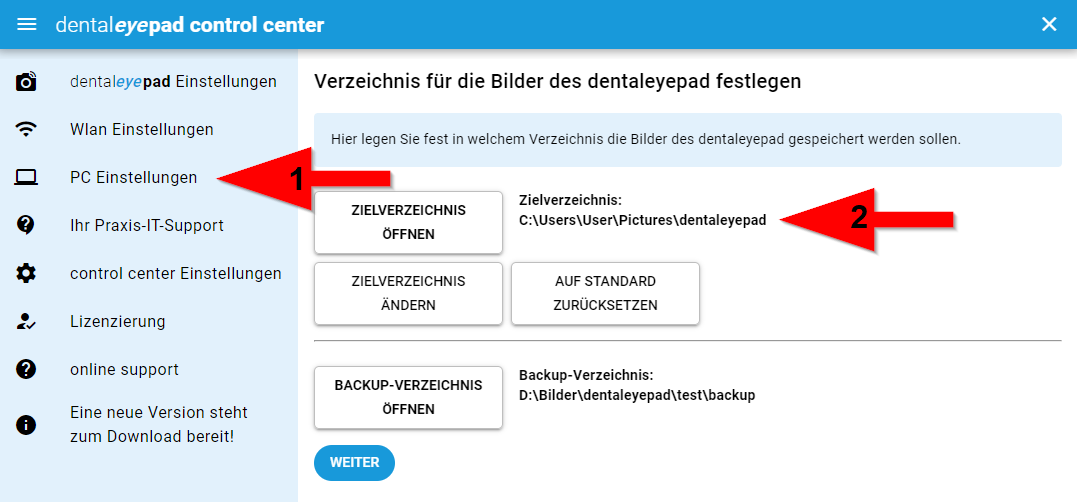

Por favor, configure esta ruta sólo en un único PC Ivoris. (Ivoris debe estar funcionando en este PC si las imágenes van a ser obtenidas de ivoris).
Si la ruta se establece en varios PC ivoris, podrían producirse múltiples lecturas de una imagen.
En “Tipo de imagen estándar para imágenes importadas” puede seleccionar “Imagen general”, por ejemplo. A todas las imágenes sin etiqueta de imagen se les asigna automáticamente este tipo de imagen en Ivoris.
Para evitar confusiones debidas a carpetas diferentes, recomendamos NO activar la opción “dentaleyepad- mover imágenes sin referencia al paciente a la carpeta de autoimportación de la importación en serie”. Esto garantiza que todas las imágenes de dentaleyepad, con o sin referencia al paciente, acaben siempre en la misma carpeta.
Pasemos ahora a los tipos de imágenes:
Haga clic en “Imágenes – Tipos de imágenes” (1 y 2) a la izquierda y, a continuación, en “Visión general” (3) en la parte superior.
Aquí puede ver los tipos de imagen predefinidos en ivoris a la izquierda y los tipos de imagen correspondientes en el dentaleyepad a la derecha.
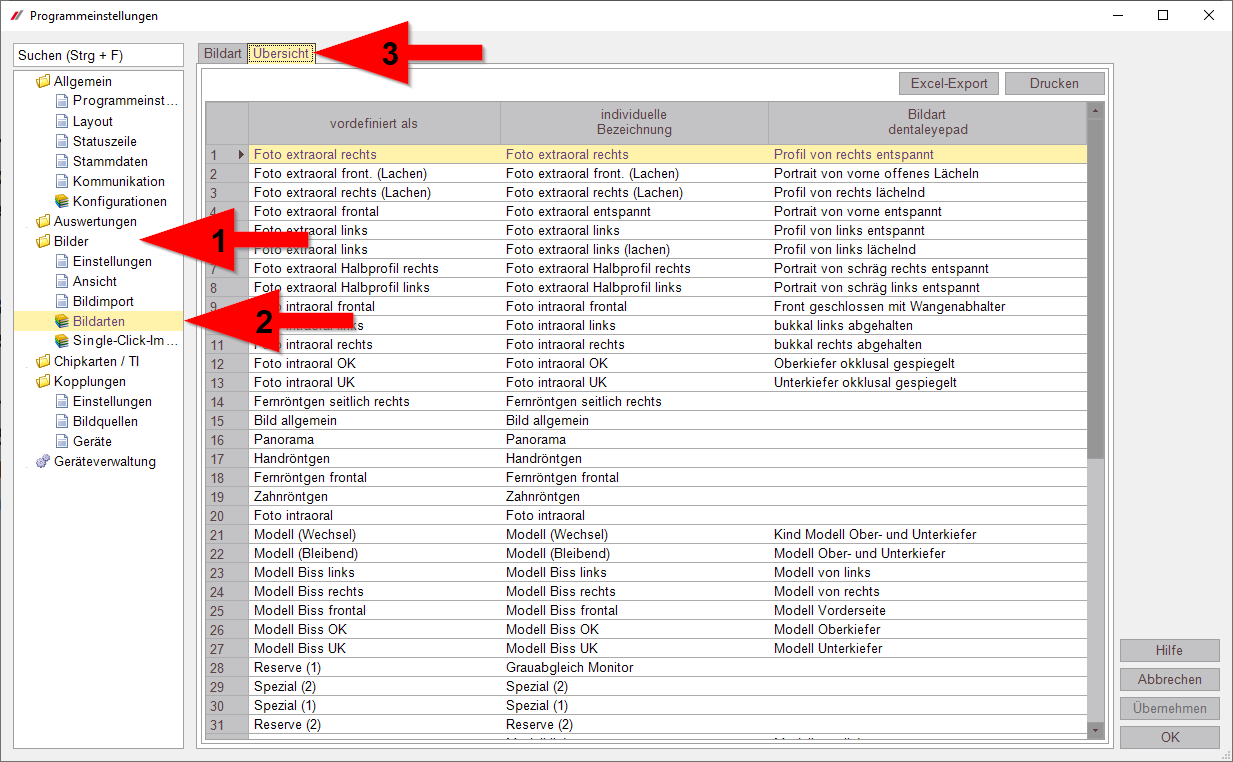
Consejo: Al hacer clic en una fila, puede moverla hacia arriba y hacia abajo con el botón derecho del ratón. La secuencia establecida aquí también se utilizará más adelante en la vista de datos maestros.
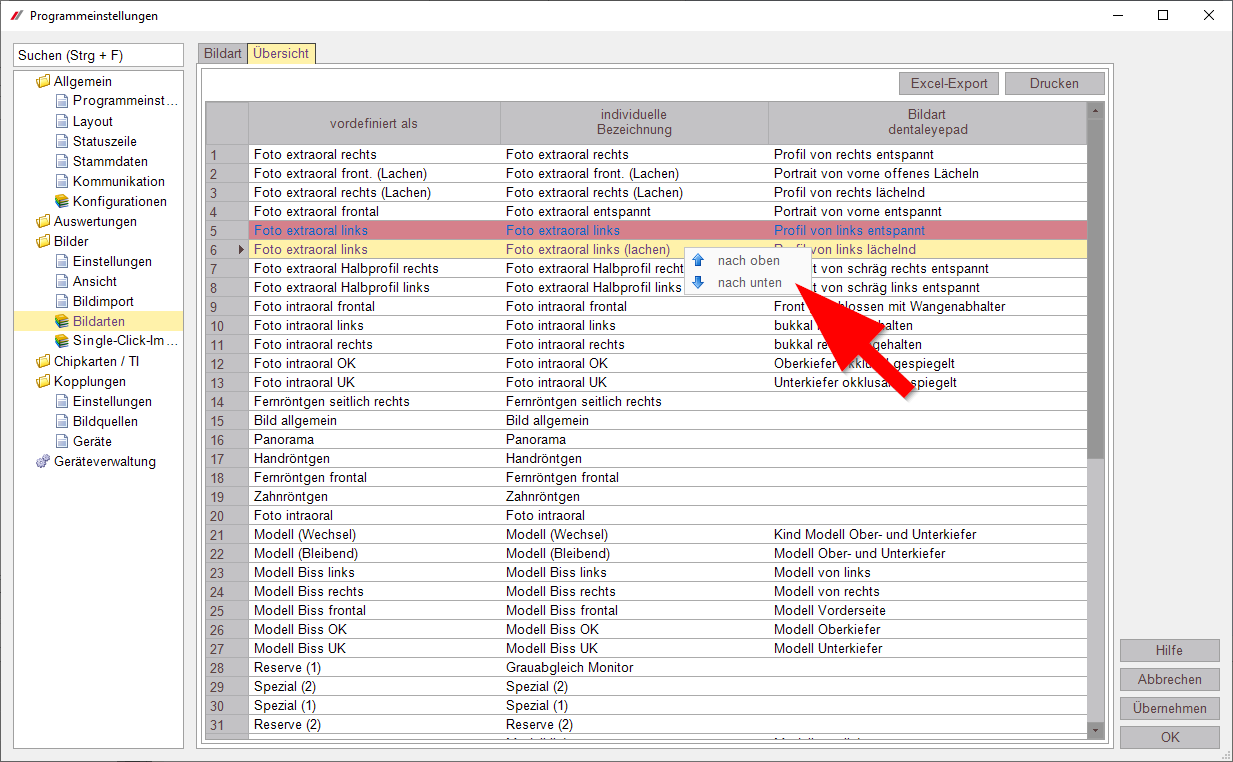
Asignación de los tipos de imagen de ivoris a los tipos de imagen de dentaleyepad
Si seleccionas una fila con un solo clic, puedes hacer clic en la pestaña “Tipo de imagen” de la parte superior y reasignarla.
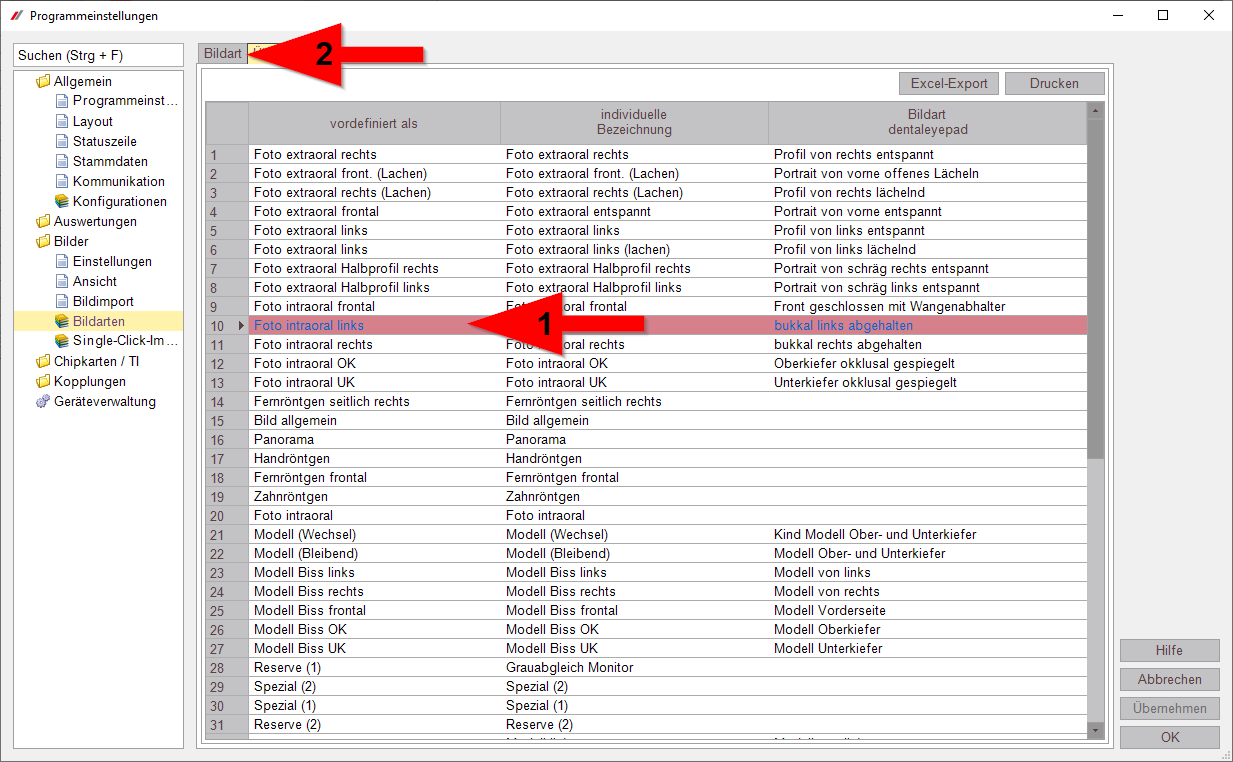
Aquí puede ver en “Tipo de imagen” que al tipo de imagen de Ivoris “Foto intraoral izquierda” (1) se le asigna el tipo de imagen de dentaleyepad “bucal izquierda sostenida” (2).
Por ejemplo, si siempre toma las imágenes intraorales laterales con un espejo, puede establecer el tipo de imagen de dentaleyepad en “bucal izquierdo cerrado con espejo”.
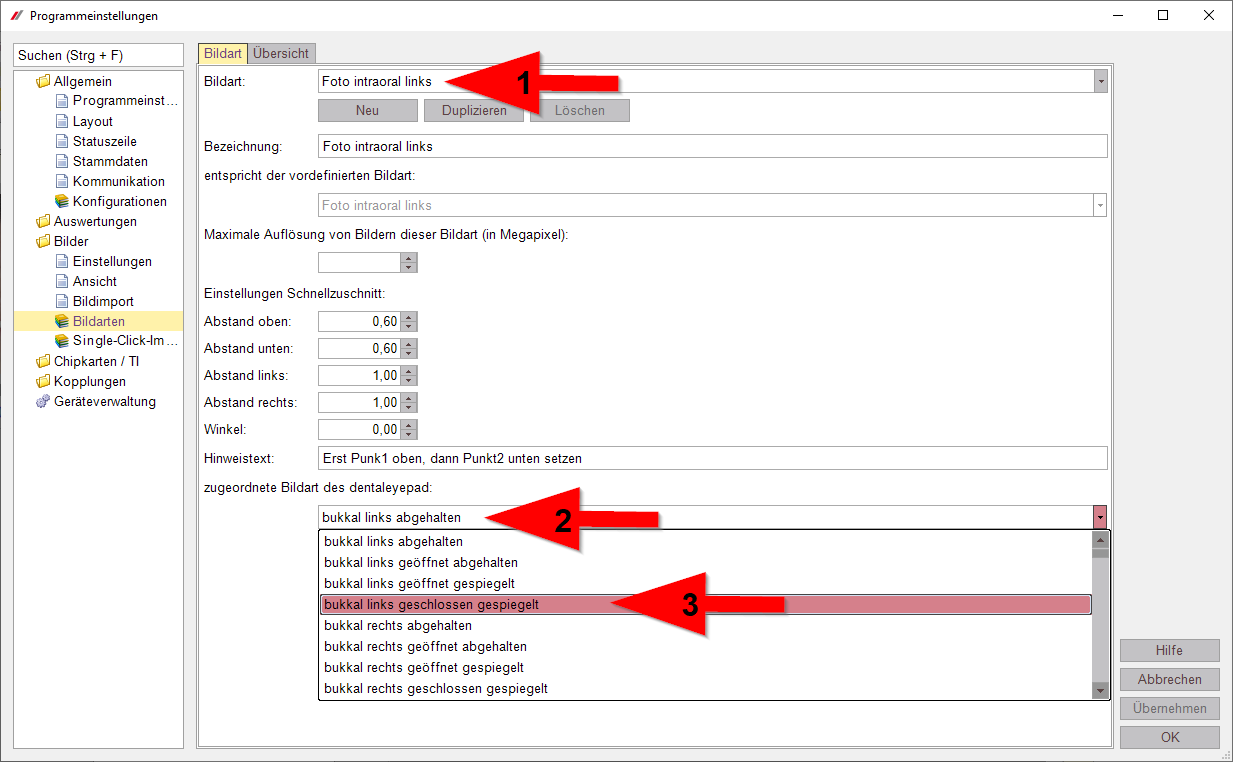
Si a continuación vuelve a “Visión general” en la parte superior, ivoris le preguntará si desea guardar los cambios. Confírmelo con “Sí” si desea guardar los cambios.
Aquí encontrará un resumen de todos los tipos de imágenes de dentaleyepad con imágenes de ejemplo.
Trabajar con secuencias de imágenes automáticas
(en ivoris se denominan “importaciones con un solo clic”)
En ivoris es posible guardar secuencias de imágenes recurrentes como las denominadas importaciones de un solo clic y transferirlas al dentaleyepad. Para ello, vaya a “Importaciones con un solo clic” (1) en la parte izquierda y seleccione la pestaña “Visión general” en la parte superior (2)
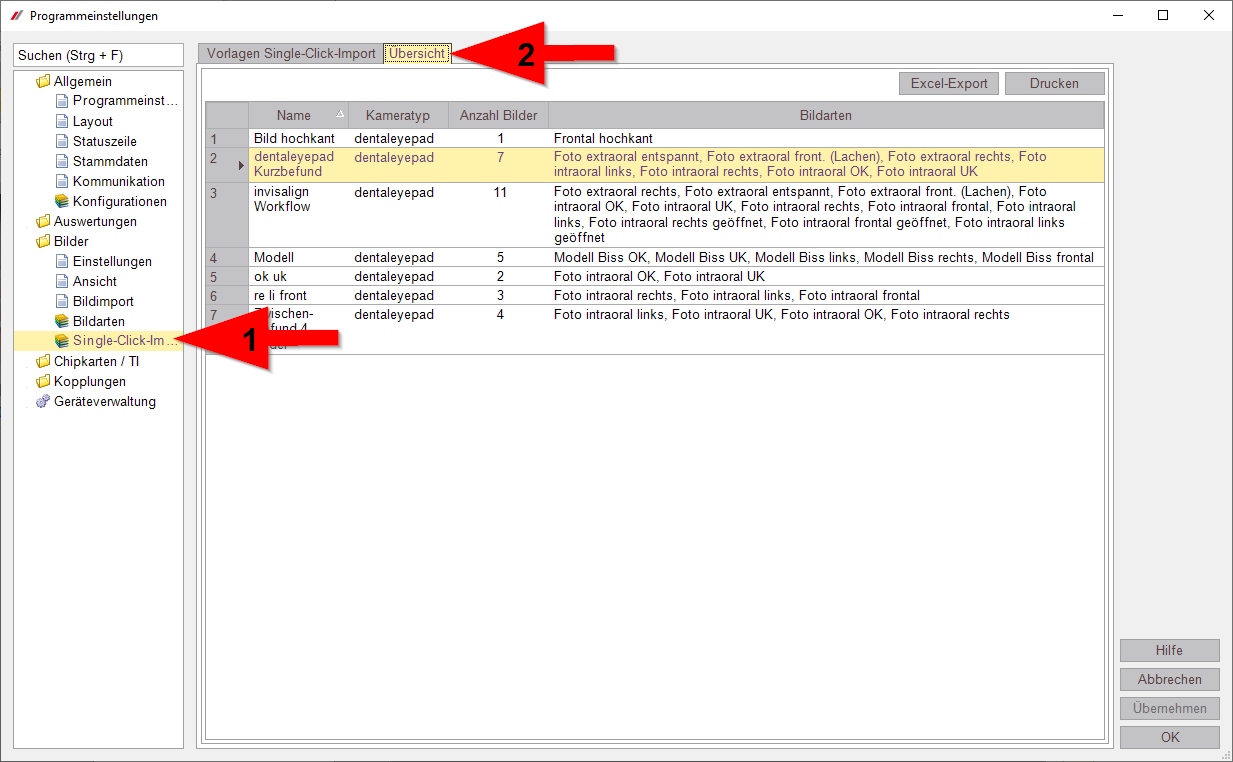
Aquí puede ver todas las importaciones con un solo clic con las que ya haya trabajado.
Para editar una importación con un solo clic (una secuencia de imágenes), seleccione la línea correspondiente y, a continuación, pase a la pestaña “Plantillas de importación con un solo clic”, situada en la parte superior de la página.
Pista:
A diferencia del resumen anterior de tipos de imágenes, este resumen de importaciones con un solo clic siempre se ordena alfabéticamente por nombre. El orden no puede definirse libremente, sino sólo a través del principio del nombre.
Para editar una secuencia de imágenes, selecciónela y, a continuación, cambie a la pestaña “Plantillas de importación con un solo clic” situada en la parte superior (1)
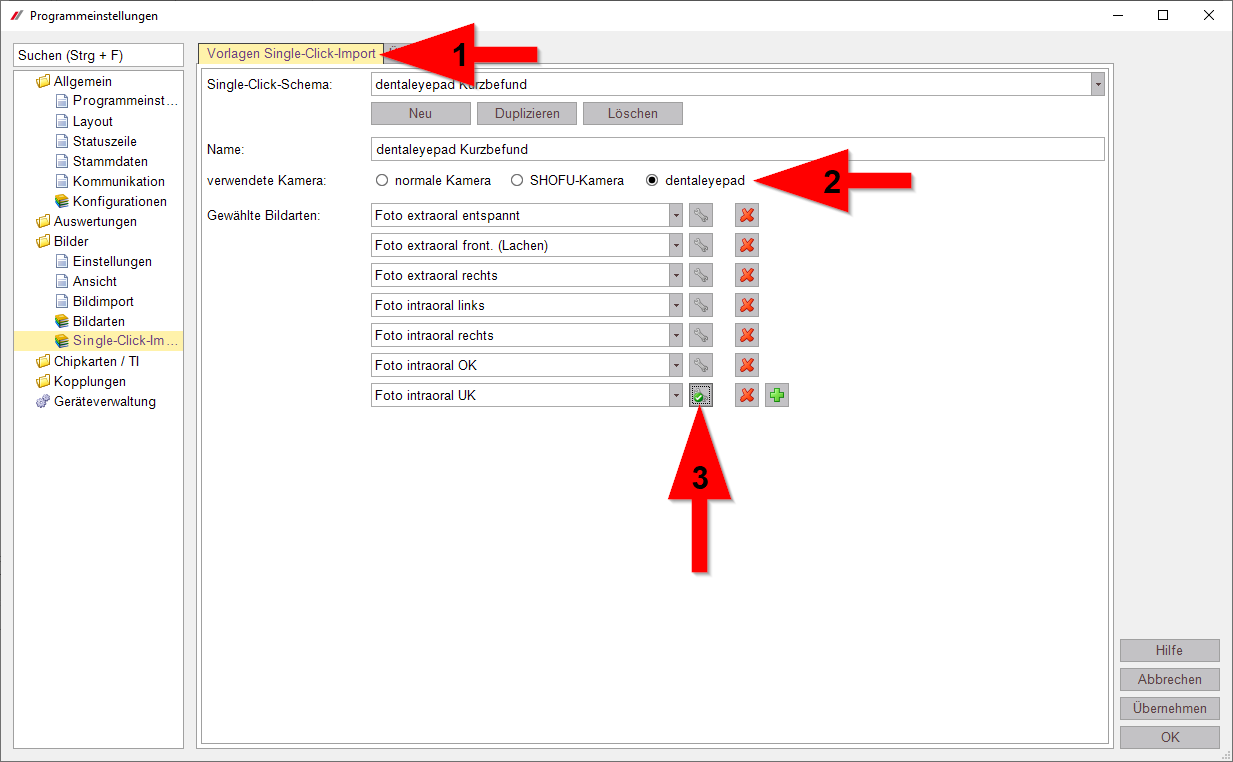
Si ya ha trabajado con una cámara normal o una SHOFU y en el futuro sólo va a trabajar con el dentaleyepad, puede simplemente redefinir sus secuencias de imágenes anteriores para el dentaleyepad activando “dentaleyepad” (2).
Si aún desea utilizar otras cámaras, puede duplicar las secuencias de imágenes existentes, cambiar el nombre de la copia y volver a marcar “dentaleyepad” aquí.
Tiene sentido incluir “dentaleyepad” en el nombre de la secuencia de imágenes para poder distinguir mejor las secuencias de imágenes posteriormente al seleccionar el código QR.
⚠ Atención:
Si hasta ahora ha trabajado con plantillas de imágenes reflejadas, tiene que eliminar el reflejo en la secuencia de imágenes de dentaleyepad, ya que las imágenes ya están reflejadas por dentaleyepad.
Puede ver en la pequeña marca verde (3) si se ha definido una duplicación en un tipo de imagen.
En el ejemplo, el último tipo de imagen “Foto intraoral UK” tiene un reflejo.
Para eliminar el reflejo, basta con hacer clic en el botón con la pequeña marca verde. (3)
En la ventana que se abre ahora, marque “no mirroring” y confirme de nuevo con “OK”.
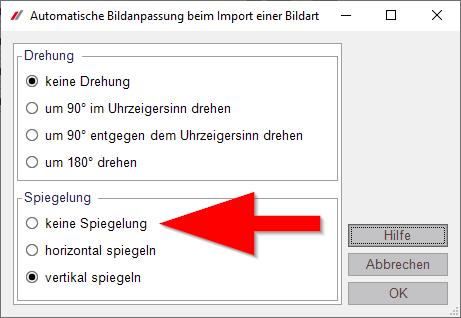
Por supuesto, también puedes crear secuencias de imágenes completamente nuevas con el botón “Nuevo”.
Con el botón verde “Más” puede añadir nuevas plantillas de imágenes, con el rojo “Cruz” puede eliminar plantillas de imágenes existentes.
Haciendo clic en la pestaña “Vista general” (1), puede comprobar finalmente si todas las secuencias de imágenes relevantes también están disponibles con la entrada de tipo de cámara “dentaleyepad” (2).
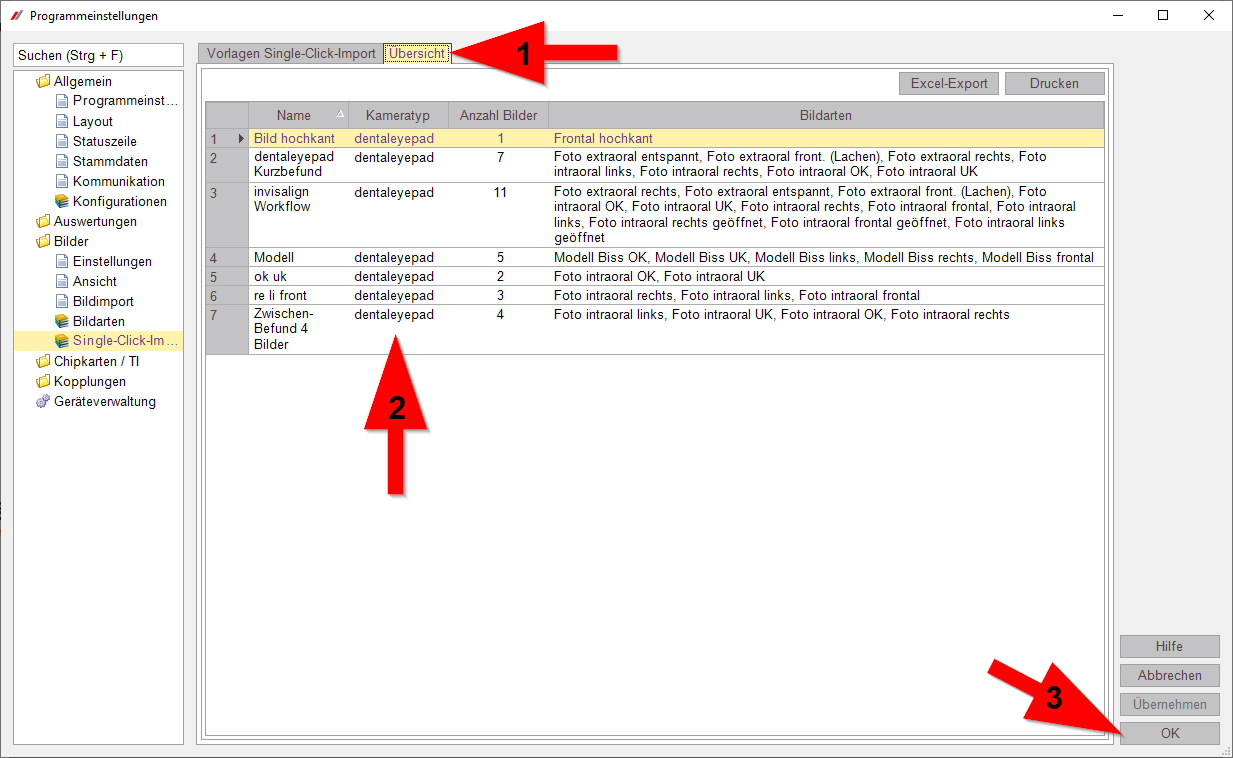
Si todo es correcto, la ventana de ajustes puede cerrarse con “OK” (3).
Para tomar una secuencia de imágenes con el dentaleyepad, haga clic con el botón derecho del ratón en el icono del código QR en la vista “Datos maestros”. Aparece una selección de todas las secuencias de imágenes disponibles.
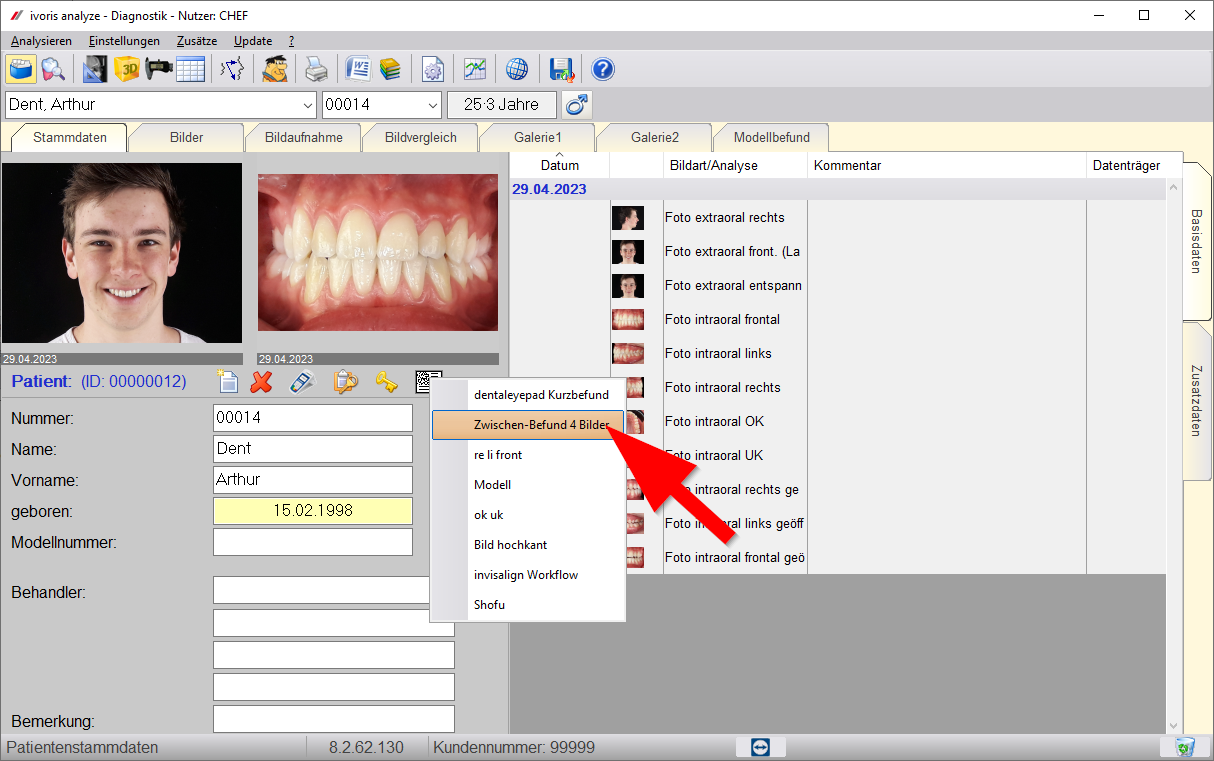
En cuanto haga clic en uno, se mostrará el código QR correspondiente en formato completo.

Ahora inicia la aplicación de la cámara en el dentaleyepad y escanea el código QR con el botón de la parte superior derecha.
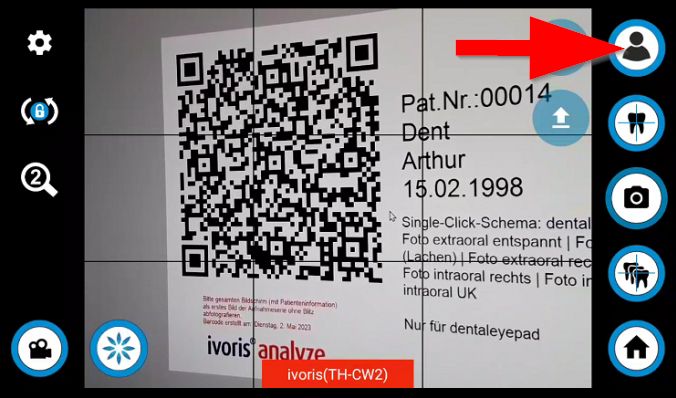

El código QR siempre debe “escanearse” y no “fotografiarse”. Sólo cuando se escanea, el dentaleyepad puede identificar el código y mostrar el paciente actual en la pantalla.
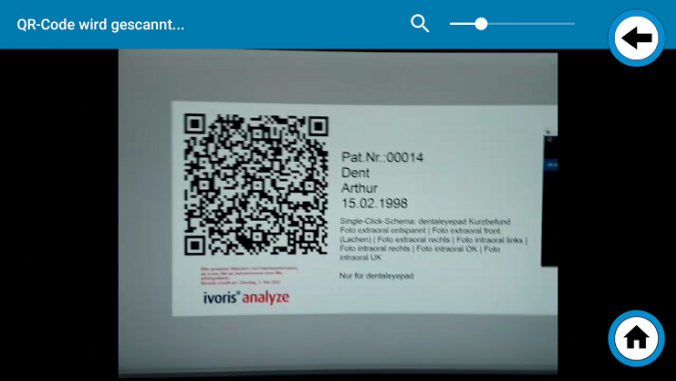
Una vez escaneado con éxito, aparece el mensaje “Código QR escaneado con éxito”. A continuación, se muestran tanto el nombre del paciente como la primera superposición de la secuencia de imágenes.
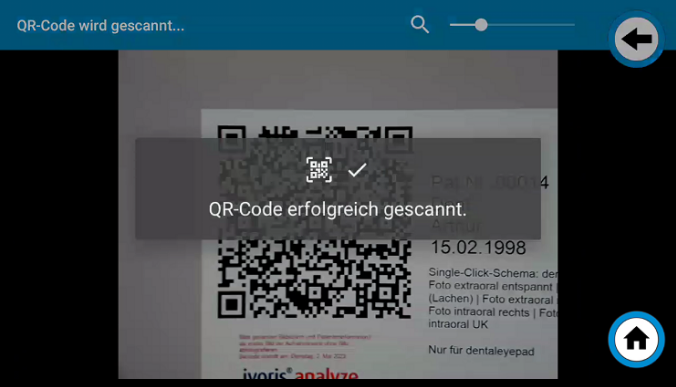
Diviértete haciendo fotos con ivoris.








